Download notification ringtones for Android (MP3) & iPhone (M4R)
Hvordan velge den beste varslingslyden for meldingene dine
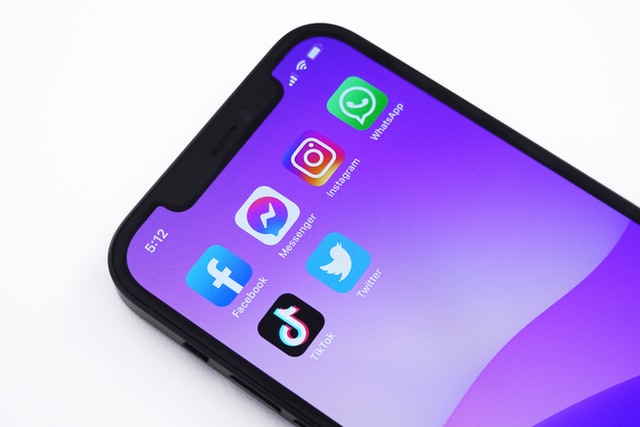
- Angi en kort varslingslyd. Mer enn det ikke burde være to sekunder
- Velg en varslingslyd du liker
- Du kan angi en unik varslingslyd for hver app på telefonen for å unngå forvirring
Hvordan kan jeg stille inn varslingslyden?
Dette er trinnene du skal følge hvis du vil sette opp en varslingslyd på telefonen din
Angi en varslingslyd på iPhone
- Åpne Innstillinger-appen på iPhone.
- Rull ned og trykk på Lyder og haptikk
- I delen Lyder og vibrasjonsmønstre trykker du på typen varsling du vil angi en lyd for, f.eks. B. «Teksttone» eller «Ny e-post».
- Trykk på en tone i delen Toner og vibrasjonsmønstre for å lytte.
- Når du finner tonen du vil bruke, trykker du på den for å velge den.
- Du kan også justere volumet på lyden ved å bruke glidebryteren øverst på skjermen.
- Når du har valgt varslingslyden, kan du avslutte Innstillinger-appen, og iPhone vil nå bruke den lyden for varselet du valgte.
Angi en varslingslyd på Android
- Åpne Innstillinger-appen på Android-enheten din.
- Rull ned og trykk på "Lyder og vibrasjoner" eller "Lyder og vibrasjoner", avhengig av hvilket alternativ som er tilgjengelig på enheten din.
- Trykk på «Varslingslyd» eller «Varslingslyd».
- Velg ønsket tone fra listen over tilgjengelige alternativer.
- For å bruke en egendefinert lyd, trykk på Velg fil eller Min lydfil.
- Velg ønsket egendefinert tone fra musikkbiblioteket ditt eller fra enhetens lagring.
- Sjekk at den valgte lyden spilles av ved å trykke på avspillingsknappen. Når du er fornøyd med den valgte lyden, trykker du på Lagre eller OK for å bruke innstillingen.
